Linuxコマンドラインで作業すると、GUIと比較して柔軟性と制御が向上します。コマンドラインには多くの用途があり、サーバー管理で広く使用されています。コマンドラインを使用してタスクを自動化でき、GUIよりも少ないリソースを使用します。コマンドラインを使用してファイルをダウンロードすることも、ほとんどの場合長い手順の手順を必要とするGUIと比較して、単一のコマンドしか必要としないため、より簡単かつ迅速になります。
この記事では、2つの異なるユーティリティを使用してLinuxコマンドラインを使用してファイルをダウンロードする方法について説明します。どちらも、Webからファイルを非対話的にダウンロードするための無料のユーティリティです。これらのユーティリティは、ログインしていないときでもバックグラウンドで動作します。
この記事で説明する手順を説明するためにDebian10を使用します。
方法#1Curlを使用してファイルをダウンロードする
Curlは、サーバーとの間でファイルを転送するために使用されるコマンドラインユーティリティです。 Webからファイルをダウンロードするために使用できます。これは、ユーザーの操作なしで実行できるように設計されています。 HTTP、HTTPS、TELNET、SCP、FTPなどを含むさまざまなプロトコルをサポートします。デフォルトではDebianOSにインストールされていません。したがって、最初にインストールする必要があります。これを行うには、次の手順に従います。
Curlのインストール
Debianでターミナルアプリケーションを起動します。そのためには、アクティビティにアクセスしてください デスクトップの左上隅にあるタブ。次に、検索バーに「 terminal 」と入力します 。ターミナルアイコンが表示されたら、それをクリックして起動します。
ターミナルで、次のコマンドを入力してスーパーユーザーアカウントに切り替えます。
$ su
パスワードの入力を求められたら、スーパーユーザーのパスワードを入力します。
次に、ターミナルで次のコマンドを実行して、Curlユーティリティをインストールします。
$ apt install curl
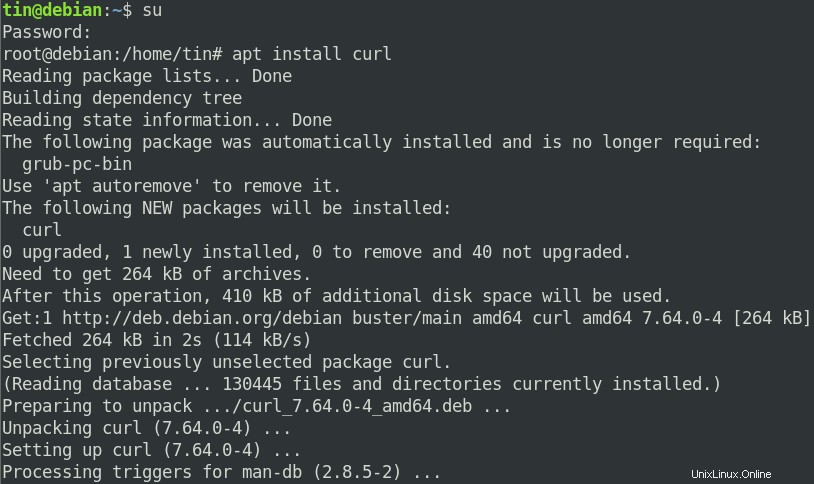
インストールが完了すると、Curlを使用してファイルをダウンロードできます。
CURLの一般的な構文:
Curlを使用してファイルをダウンロードするには、ターミナルで次の構文を使用します。
$ curl [options] [URL]
[オプション]の使用 パラメータを使用すると、さまざまな機能を指定できます。たとえば、特定の名前でダウンロードを保存したり、ダウンロードを再開したり、転送速度を指定したりできます。
[URL]パラメータを使用して、リモートサーバーのURLを指定できます。
ソースファイル名を使用してファイルをダウンロードして保存します
ソースファイル名と同じ名前のファイルをダウンロードして保存するには、次の構文を使用します。
$ curl –O [URL]
この例は次のとおりです。
$ curl -O https://gemmei.ftp.acc.umu.se/debian-cd/current/amd64/iso-dvd/debian-10.0.0-amd64-DVD-1.iso
ダウンロードしたファイルをdebian-10.0.0-amd64-DVD-1.isoとして保存します 。

または、「 –リモート名」を指定することもできます –Oの代わりに」 ファイルをリモートファイル名として保存します。
別の名前でファイルをダウンロードして保存します
ソースファイル名として別の名前でファイルをダウンロードして保存するには、次の構文を使用します。
$ curl [URL] –o [filename]
[ファイル名] パラメータには、ダウンロードしたファイルの新しい名前を指定します。
この例は次のとおりです。
$ curl https://gemmei.ftp.acc.umu.se/debian-cd/current/amd64/iso-dvd/debian-10.0.0-amd64-DVD-1.iso -o debian.iso
ダウンロードしたファイルをdebian.iso。として保存します。

複数のファイルを同時にダウンロードする
複数のファイルを1つずつダウンロードする代わりに、1つのコマンドを実行するだけですべてのファイルを同時にダウンロードできます。複数のファイルを同時にダウンロードするには、 –Oを使用します 続いて、ダウンロードするファイルのURLを入力します。
この目的には、次の構文を使用してください。
$ curl -O [URL1] -O [URL2]
この例は次のとおりです。
$ curl -O https://www.debian.org/doc/manuals/debian-reference/debian-reference.en.pdf -O https://gemmei.ftp.acc.umu.se/debian-cd/current/amd64/iso-dvd/debian-10.0.0-amd64-DVD-1.iso
上記のコマンドは両方のファイルをダウンロードします。

これを行う別の方法があります。ファイル内のURLのリストを指定してから、 xargsとともにCurlコマンドを使用します 次の構文で:
$ xargs –n 1 curl –O < [filename]
この例は次のとおりです。
$ xargs –n 1 curl –O < files.txt
files.txt ファイルには2つのURLが含まれています:

上記のCurlコマンドは、 files.txtで指定されたすべてのURLをダウンロードします。 ファイル。

FTPサーバーからファイルをダウンロード
Curlユーティリティを使用してFTPサーバーからファイルをダウンロードすることもできます。これを行うには、次の構文を使用してターミナルでコマンドを実行します。
$ curl -u ftp_user:ftp_pass -O ftp://ftp_url/file_name.zip
ftp_user およびftp_pass パラメータは、FTPログインクレデンシャルを指定するために使用されます。ただし、匿名FTP接続の場合は、これらをスキップできます。
ダウンロードを一時停止して再開します
手動またはその他の理由で一時停止されたダウンロードを再開することもできます。ダウンロードを手動で一時停止するには、 Ctrl+Cを使用します。
一時停止したダウンロードを再開するには、以前にファイルをダウンロードしたディレクトリに移動し、次の構文を使用して再開します。
$ curl –c- [options] [URL]
この例は次のとおりです。
一時停止したダウンロードファイルを再開するにはdebian-10.0.0-amd64-DVD-1.iso ファイル、次のコマンドを使用しました:
$ curl –c https://gemmei.ftp.acc.umu.se/debian-cd/current/amd64/iso-dvd/debian-10.0.0-amd64-DVD-1.iso
次の出力から、ダウンロードが再開されたことがわかります。

Wgetを使用してファイルをダウンロード
Curlと同様に、Webからファイルやコンテンツをダウンロードするために使用できる別のコマンドラインユーティリティWgetがあります。 Wgetはワールドワイドウェブの組み合わせです そしてgetという単語。 FTP、SFTP、HTTP、HTTPSなどのプロトコルをサポートしています。また、再帰的なダウンロードをサポートしており、オフラインで表示したり、静的なWebサイトのバックアップを作成したりするためにWebサイト全体をダウンロードする場合に非常に便利です。
Wgetのインストール
wgetがまだシステムにインストールされていない場合は、以下の手順に従ってインストールできます。
この記事で前述したのと同じ方法でターミナルアプリケーションを起動します。ターミナルで次のコマンドを入力して、スーパーユーザーアカウントに切り替えます。
$ su
パスワードの入力を求められたら、スーパーユーザーのパスワードを入力します。
次に、ターミナルで次のコマンドを実行して、Wgetユーティリティをインストールします。
$ apt-get install wget

Wgetの一般的な構文
Wgetを使用してファイルをダウンロードするには、次の構文を使用します。
$ wget [URL]
ソースファイル名を使用してファイルをダウンロードして保存します
引数なしでファイルをダウンロードするために上記の構文を使用すると、ソースファイルと同じ名前でファイルが保存されます。この例として、debian-10.0.0-amd64-DVD-1.isoファイルをダウンロードします。 。
$ wget https://gemmei.ftp.acc.umu.se/debian-cd/current/amd64/iso-dvd/debian-10.0.0-amd64-DVD-1.iso
ダウンロードはdebian-10.0.0-amd64-DVD-1.isoとして保存されます。 。

別の名前でファイルをダウンロードして保存します
ソースファイル名として別の名前でファイルをダウンロードして保存するには、次の構文を使用します。
$ wget –O debian10 https://gemmei.ftp.acc.umu.se/debian-cd/current/amd64/iso-dvd/debian-10.0.0-amd64-DVD-1.iso>
ダウンロードはdebian10として保存されます。

FTP経由でファイルをダウンロード
ユーザー認証されたFTPサーバーからファイルをダウンロードするには、次の構文を使用します。
$ wget -u [ftp_user]:[ftp_pass] -O [ftp_URL]
ftp_user およびftp_pass パラメータは、FTPログインクレデンシャルを指定するために使用されます。ただし、匿名FTP接続の場合は、これらをスキップできます。
複数のファイルをダウンロード
Wgetを使用して複数のファイルをダウンロードするには、ファイルのURLのリストを含むテキストファイルを作成してから、以下の構文を使用してすべてのファイルを同時にダウンロードします。
$ wget –i [filename.txt]
たとえば、テキストファイル files.txtを作成しました 下の画像に示すように、2つのURLが含まれています。

次に、次のコマンドを実行しました:
$ wget –i files.txt
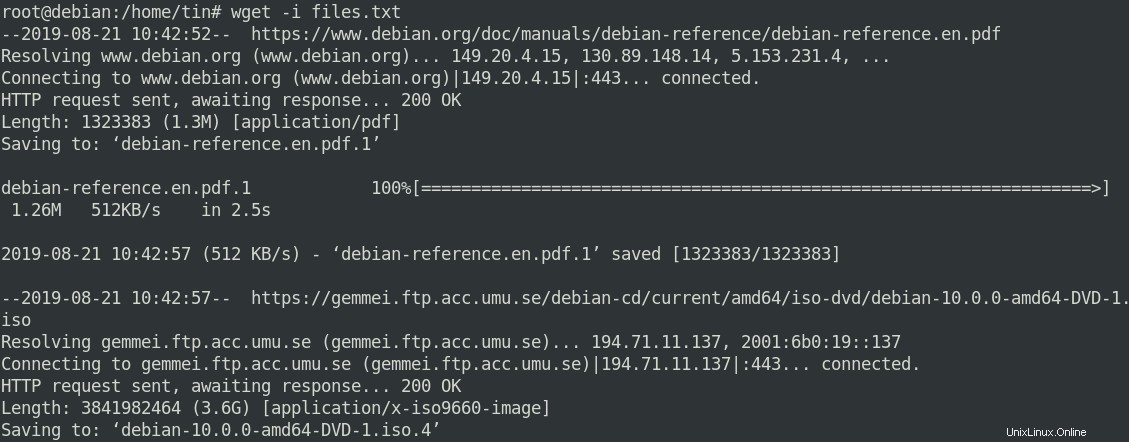
上記のコマンドを実行すると、 files.txtに含まれている両方のURLが自動的にダウンロードされます。 。
ダウンロードの一時停止と再開
一時停止したダウンロードを再開するには、以前にファイルをダウンロードしたディレクトリに移動し、次の構文を使用して再開します。
$ wget -c [filename]
この例としては、以前に一時停止した debian-10.0.0-amd64-DVD-1.isoを再開する場合があります。 次のコマンドを実行してファイルを作成します。
$ wget –c https://gemmei.ftp.acc.umu.se/debian-cd/current/amd64/iso-dvd/debian-10.0.0-amd64-DVD-1.iso

ファイルを再帰的にダウンロードする
Wgetは、Curlとは異なる主要な機能である再帰ダウンロードをサポートしています。再帰ダウンロード機能を使用すると、指定したディレクトリの下にあるすべてのものをダウンロードできます。
WebサイトまたはFTPサイトを再帰的にダウンロードするには、次の構文を使用します。
$ wget –r [URL]
この例として、次のサイト全体をダウンロードする場合があります。
$ wget –r https://vitux.com/debian
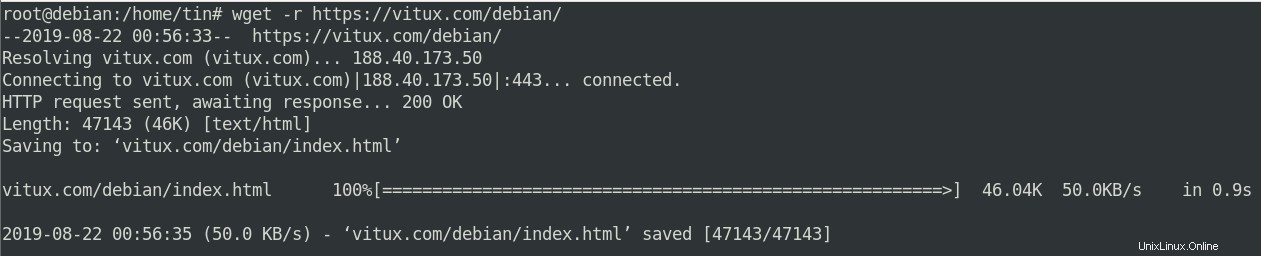
そのため、この記事では、コマンドラインから直接ファイルをダウンロードできる2つの異なる非対話型コマンドラインユーティリティについて学習しました。どちらのユーティリティも便利で、サーバーも同様の目的で使用できます。インターネットからファイルをダウンロードする必要があるときはいつでも役立つことを願っています。